Observação
O acesso a essa página exige autorização. Você pode tentar entrar ou alterar diretórios.
O acesso a essa página exige autorização. Você pode tentar alterar os diretórios.
Neste artigo, você aprenderá a integrar o SilkRoad Life Suite à ID do Microsoft Entra. Ao integrar o SilkRoad Life Suite ao Microsoft Entra ID, você poderá:
- Controlar quem tem acesso ao SilkRoad Life Suite no Microsoft Entra ID.
- Permitir que os usuários entrem automaticamente no SilkRoad Life Suite com as respectivas contas do Microsoft Entra.
- Gerencie suas contas em um local central.
Pré-requisitos
O cenário descrito neste artigo pressupõe que você já tenha os seguintes pré-requisitos:
- Uma conta de usuário do Microsoft Entra com uma assinatura ativa. Se você ainda não tiver uma, poderá criar uma conta gratuitamente.
- Uma das seguintes funções:
- Uma assinatura habilitada para logon único do SilkRoad Life Suite.
Descrição do cenário
Neste artigo, você configurará e testará o logon único do Microsoft Entra em um ambiente de teste.
- O SilkRoad Life Suite dá suporte ao SSO iniciado por SP .
Adicionar o SilkRoad Life Suite da galeria
Para configurar a integração do SilkRoad Life Suite com o Microsoft Entra ID, você precisa adicionar o SilkRoad Life Suite por meio da galeria à sua lista de aplicativos SaaS gerenciados.
- Entre no Centro de administração do Microsoft Entra como pelo menos um Administrador de Aplicativos na Nuvem.
- Navegue até Entrar ID>Aplicativos empresariais>Novo aplicativo.
- Na seção Adicionar por meio da galeria , digite SilkRoad Life Suite na caixa de pesquisa.
- Selecione SilkRoad Life Suite no painel de resultados e adicione o aplicativo. Aguarde alguns segundos enquanto o aplicativo é adicionado ao seu locatário.
Como alternativa, você também pode usar o Assistente de Configuração de Aplicativos Empresariais. Neste assistente, você pode adicionar um aplicativo ao seu locatário, adicionar usuários/grupos ao aplicativo, atribuir funções e também percorrer a configuração de SSO. Saiba mais sobre os assistentes do Microsoft 365.
Configurar e testar o SSO do Microsoft Entra para o SilkRoad Life Suite
Configure e teste o SSO do Microsoft Entra com o SilkRoad Life Suite usando um usuário de teste chamado B.Simon. Para que o SSO funcione, é necessário estabelecer uma relação de vínculo entre um usuário do Microsoft Entra e o usuário relacionado do SilkRoad Life Suite.
Para configurar e testar o SSO do Microsoft Entra com o SilkRoad Life Suite, execute as seguintes etapas:
-
Configure o SSO do Microsoft Entra para permitir que os usuários usem esse recurso.
- Crie um usuário de teste do Microsoft Entra para testar a autenticação única do Microsoft Entra com B.Simon.
- Atribua o usuário de teste do Microsoft Entra para permitir que B.Simon use o single sign-on do Microsoft Entra.
-
Configure o SSO do SilkRoad Life Suite para definir as configurações de logon único no lado do aplicativo.
- Crie um usuário de teste do SilkRoad Life Suite para ter um equivalente de B.Simon no SilkRoad Life Suite que esteja vinculado à representação de usuário no Microsoft Entra.
- Testar o SSO – para verificar se a configuração funciona.
Configurar o SSO do Microsoft Entra
Siga estas etapas para habilitar o SSO do Microsoft Entra.
Entre no Centro de administração do Microsoft Entra como pelo menos um Administrador de Aplicativos na Nuvem.
Navegue até Entra ID>Aplicativos empresariais>SilkRoad Life Suite>Logon único.
Na página Selecionar um método de logon único , selecione SAML.
Na página Configurar logon único com SAML , selecione o ícone de lápis da Configuração Básica do SAML para editar as configurações.

Na seção Configuração Básica do SAML , se você tiver o arquivo de metadados do Provedor de Serviços, execute as seguintes etapas:
Observação
Você obterá o arquivo de metadados do Provedor de Serviços explicado posteriormente neste artigo.
um. Selecione Carregar arquivo de metadados.

b. Selecione o logotipo da pasta para selecionar o arquivo de metadados e selecione Carregar.
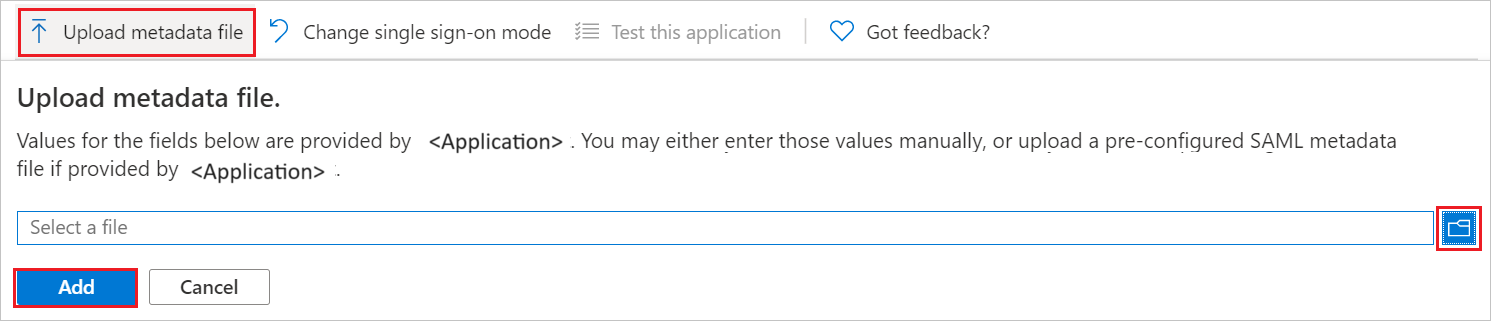
c. Depois que o arquivo de metadados é carregado com êxito, os valores de Identificador e URL de Resposta são preenchidos automaticamente na seção Configuração Básica de SAML.
Observação
Se os valores de Identificador e URL de Resposta não estiverem sendo preenchidos automaticamente, preencha os valores manualmente de acordo com suas necessidades.
d. Na caixa de texto URL de Entrada, digite uma URL usando o seguinte padrão:
https://<SUBDOMAIN>.silkroad-eng.com/Authentication/Na seção Configuração Básica do SAML , se você não tiver o arquivo de metadados do Provedor de Serviços, execute as seguintes etapas:
um. Na caixa Identificador , digite uma URL usando um dos seguintes padrões:
URL de identificador https://<SUBDOMAIN>.silkroad-eng.com/Authentication/SPhttps://<SUBDOMAIN>.silkroad.com/Authentication/SPb. Na caixa de texto URL de Resposta , digite uma URL usando um dos seguintes padrões:
URL de resposta https://<SUBDOMAIN>.silkroad-eng.com/Authentication/https://<SUBDOMAIN>.silkroad.com/Authentication/c. Na caixa de texto URL de Entrada, digite uma URL usando o seguinte padrão:
https://<SUBDOMAIN>.silkroad-eng.com/Authentication/Observação
Esses valores não são reais. Atualize esses valores com o Identificador, a URL de Resposta e a URL de Logon reais. Entre em contato com a equipe de suporte ao cliente do SilkRoad Life Suite para obter esses valores. Você também pode consultar os padrões mostrados na seção Configuração Básica do SAML .
Na página Configurar Sign-On Único com SAML, na seção Certificado de Assinatura SAML, selecione Baixar para transferir o XML de Metadados de Federação das opções fornecidas de acordo com suas necessidades e salve-o em seu computador.

Na seção Configurar o SilkRoad Life Suite , copie as URLs apropriadas de acordo com suas necessidades.

Criar e atribuir um usuário de teste do Microsoft Entra
Siga as diretrizes no quickstart criar e atribuir uma conta de usuário para criar uma conta de usuário de teste chamada B.Simon.
Configurar o SSO do SilkRoad Life Suite
Entre no site da empresa SilkRoad como administrador.
Observação
Para obter acesso ao aplicativo de Autenticação do SilkRoad Life Suite para configurar a federação com o Microsoft Entra ID, entre em contato com o Suporte da SilkRoad ou com seu representante de Serviços da SilkRoad.
Vá para o Provedor de Serviços e selecione Detalhes da Federação.

Selecione Baixar Metadados de Federação e salve o arquivo de metadados em seu computador. Use metadados de federação baixados como um arquivo de metadados do Provedor de Serviços na seção Configuração Básica do SAML .

Em seu aplicativo SilkRoad , selecione Fontes de Autenticação.

Selecione Adicionar Fonte de Autenticação.

Na seção Adicionar Fonte de Autenticação , execute as seguintes etapas:
A captura de tela mostra "Adicionar Fonte de Autenticação" com o botão "Criar Provedor de Identidade usando Dados de Arquivo" selecionado.
um. Na Opção 2 – Arquivo de Metadados, selecione Procurar para carregar o arquivo de metadados baixado no portal do Azure.
b. Selecione Criar Provedor de Identidade usando dados de arquivo.
Na seção Fontes de Autenticação , selecione Editar.

Na caixa de diálogo Editar Origem da Autenticação , execute as seguintes etapas:

um. Como habilitado, selecione Sim.
b. Na caixa de texto EntityId , cole o valor do Identificador do Microsoft Entra..
c. Na caixa de texto Descrição do IdP , digite uma descrição para sua configuração (por exemplo: Microsoft Entra SSO).
d. Na caixa de texto Arquivo de Metadados , carregue o arquivo de metadados que você baixou anteriormente.
e. Na caixa de texto Nome do IdP , digite um nome específico à sua configuração (por exemplo: Azure SP).
f. Na caixa de texto URL do Serviço de Logout, cole o valor da URL de Logout.
g. Na caixa de texto do URL do serviço de logon, cole o valor do URL de login.
h. Selecione Salvar.
Desabilite todas as outras fontes de autenticação.

Criar um usuário de teste do SilkRoad Life Suite
Nesta seção, você cria um usuário chamado Brenda Fernandes no SilkRoad Life Suite. Trabalhe com a equipe de suporte ao cliente do SilkRoad Life Suite para adicionar os usuários à plataforma SilkRoad Life Suite. Os usuários devem ser criados e ativados antes de usar o logon único.
Teste de SSO
Nesta seção, você testará sua configuração de logon único do Microsoft Entra com as seguintes opções.
Selecione Testar este aplicativo, essa opção redireciona para a URL de Logon do SilkRoad Life Suite, na qual você pode iniciar o fluxo de logon.
Acesse a URL de Logon do SilkRoad Life Suite diretamente e inicie o fluxo de logon nele.
Você pode usar os Meus Aplicativos da Microsoft. Quando você seleciona o bloco SilkRoad Life Suite em Meus Aplicativos, essa opção redireciona para a URL de Logon do SilkRoad Life Suite. Para obter mais informações sobre meus aplicativos, consulte Introdução aos Meus Aplicativos.
Conteúdo relacionado
Depois de configurar o SilkRoad Life Suite, você poderá impor um controle de sessão, que fornece proteção contra exfiltração e infiltração dos dados confidenciais da sua organização em tempo real. O controle da sessão se estende a partir do Acesso Condicional. Saiba como impor o controle de sessão com o Microsoft Defender para Aplicativos de Nuvem.